TIN CÔNG NGHỆ
Chia sẻ Cách chụp màn hình máy tính tiện lợi
Chia sẻ Cách chụp màn hình máy tính tiện lợi
Cách 1 là Các phím tắt chụp màn hình máy tính
Nhiều bạn chưa biết rằng Windows 8/8.1 và Windows 10 là có thể chụp màn hình máy tính và có tính năng tự động lưu vào một thư mục mặc định trên máy tính nhờ các tổ hợp phím:
- Tổ hợp phím là Windows + PrtSc (Print Screen) nếu phím PrtSc không có bất kỳ chữ và ký tự nào đi kèm.
- Nếu như phím PrtSc có màu chữ khác thì phải nhấn kết hợp tổ hợp phím tắt chụp màn hình là Windows + Fn + PrtSc.

Để bạn mở thư mục chứa ảnh chụp màn hình tự động thì bạn hãy truy cập vào My Computer > Rồi Chọn thư mục Pictures > Rồi chọn tiếp Screenshots. Toàn bộ ảnh chụp màn hình bằng cách trên thì sẽ được lưu ở đây.
Lưu ý: Nếu như bạn không tìm thấy phím PstSc thì có thể trên bàn phím của bạn nó đã bị biến đổi đi một chút (tùy theo từng hãng), chi tiết như ở hình bên dưới.
Cách 2 là Chụp ảnh màn hình máy tính với Paint
- Bước 1: Ở tại giao diện màn hình cần chụp, bạn chỉ cần ấn phím Print Screen, nút này thường nằm ở góc trên phía bên phải bàn phím với nhiều ký hiệu viết tắt khác nhau như: PrtScn hay Prnt Scrn, Print Scr,…
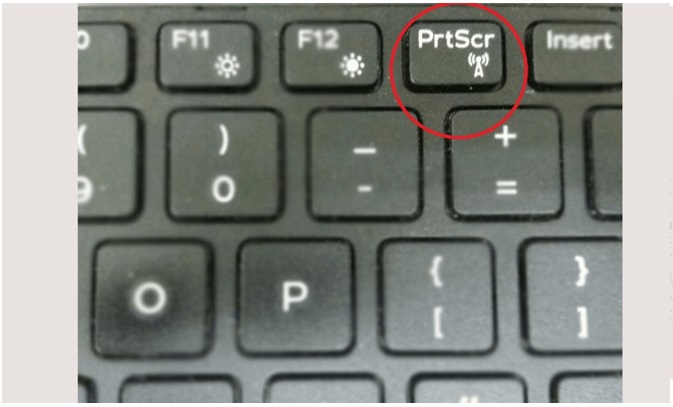
- Bước 2: Bạn Nhấn phím Windows ở trên bàn phím. Tiếp sau đó nhập vào từ khóa tìm kiếm và mở phần mềm Paint.
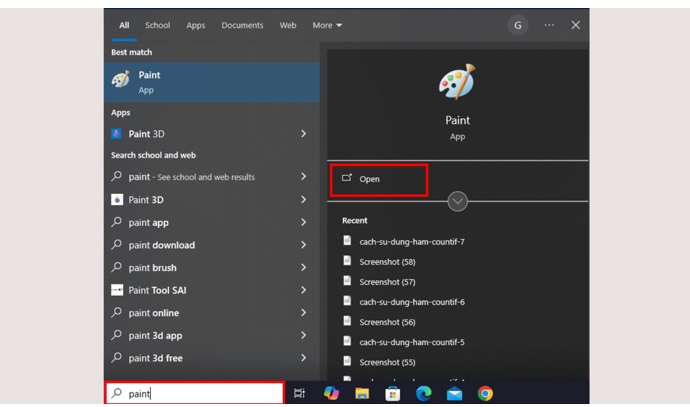
- Bước 3: Ở cửa sổ giao diện Paint hiện ra, các bạn chỉ cần ấn Ctrl + V để dán hình ảnh vừa chụp vào.
- Bước 4: Nếu chỉ muốn lấy một phần màn hình mà bạn vừa chụp thì bạn nhấp vào Select, tạo vùng chọn ở trên ảnh chụp bằng cách nhấp và kéo chuột. Tiếp sau đó nhấn vào công cụ cắt. Và cuối cùng bạn chỉ cần ấn Ctrl + S (hoặc là File > Save) để lưu hình ảnh lại.
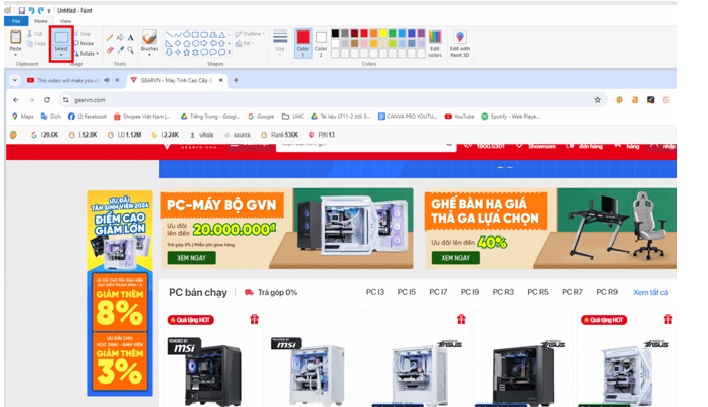
Cách 3 là Cách chụp ảnh màn hình ở trên máy tính, laptop bằng công cụ Snipping Tool
Bước 1: Đối với hệ điều hành Windows 7, Windows 10: Các bạn nhấp vào Start. Và nhập từ khoá “Snipping Tool” là công cụ sẽ hiển thị ra nhé.
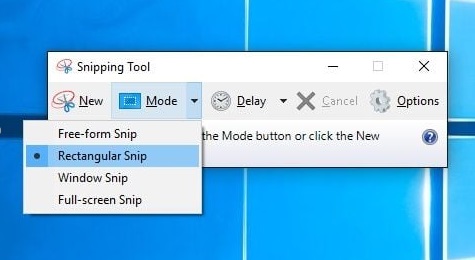
Bước 2: Khi bạn sử dụng công cụ Snipping Tool. Thì click chuột máy tính chọn vào Mode. Có 4 cách chụp màn hình để bạn có thể tùy chọn:
- Free-form Snip: là cách Chụp ảnh tự do, viền ảnh là đường bạn khoanh trên màn hình.
- Rectangular Snip: là cách Chụp ảnh thành một khung hình chữ nhật.
- Window Snip: là cách Chụp một cửa sổ đang mở.
- Full-screen Snip: là cách Chụp toàn màn hình.
xem thêm: Cách để dùng Google Meet PC
Google Meet và cách hướng dẫn tải

